Ako sa zbaviť choroby v DAYZ

DAYZ je hra plná šialených, nakazených ľudí v postsovietskej krajine Černarus. Zistite, ako sa zbaviť choroby v DAYZ a udržte si zdravie.
Každý už počul o internetových cookies, ale len málokto z nás vie, čo cookies dokážu, či už sú užitočné alebo nie. Internetové súbory cookie sú malé súbory vytvorené webovými stránkami, ktoré navštívite, a sú zodpovedné za zlepšenie zážitku z prehliadania a online nakupovania tým, že ukladajú históriu prehliadania, aby sa webové stránky otvárali rýchlejšie ako zvyčajne. Sú tiež schopné zapamätať si vaše prihlasovacie údaje, takže sa nemusíte prihlasovať zakaždým, keď budete online. Keďže však nič nie je zadarmo, tieto súbory cookie môžu nakoniec narušiť vaše súkromie, ak sa ich nezbavíte. Našťastie je možné upravovať, spravovať a deaktivovať súbory cookie vo svojom prehliadači.
Ak chcete vedieť, ako zakázať súbory cookie v prehliadači Google Chrome z počítača so systémom Windows, prečítajte si ďalej. Pred pokračovaním sa však pozrime na typy súborov cookie, aby sme lepšie porozumeli:
Typy cookies:
Súbory cookie tretích strán
Súbory cookie nainštalované treťou stranou sú známe ako súbory cookie tretích strán. Motívom týchto cookies je zhromažďovať údaje a používať ich na rôzne výskumy správania alebo demografie.
Cookies prvej strany
Súbory cookie prvej strany sú súbory cookie, ktoré patria do rovnakej domény, ktorá je zobrazená v paneli s adresou webového prehliadača.
Super sušienky
Tieto cookies sa používajú pre nasledujúcu technológiu, ktorá nefunguje s HTTP cookies. Sú trvalo uložené vo vašom systéme a nemožno ich vymazať ako bežné súbory cookie. Bol objavený v roku 2011 webovými stránkami spoločnosti Microsoft, ale neskôr bol kód zakázaný pre obavy médií.
Trvalé súbory cookie
Trvalé cookies zostávajú v prevádzke, v skutočnosti v čase, keď prehliadač nie je prístupný. Tieto súbory cookie majú na pamäti vaše ID používateľa a poverenia, čo znamená, že nemusíte zadávať svoje heslo zakaždým, keď prejdete do prehliadača. Tieto súbory cookie sa odporúča vymazať každé tri až šesť mesiacov.
Zombie cookies
Tieto súbory cookie sa vytvárajú samé po ich odstránení. Zombie cookies sú užitočné pre skript na strane zákazníka. Tieto skripty sú zodpovedné za uchovávanie súborov cookie na rôznych miestach, či už ide o ich lokálne úložisko alebo iné úložiská na strane zákazníka. Takže, keď skripty nezistia súbory cookie, potom súbory cookie zombie automaticky znova vytvoria súbory cookie s pomocou existujúcich údajov uložených na týchto miestach.
Zabezpečený súbor cookie
Zabezpečené súbory cookie sú jedným z tých súborov cookie, ktoré možno prenášať cez šifrované pripojenie, ako je napríklad HTTPS. Šifrovanie zaisťuje, že bezpečné súbory cookie sú ľahko viditeľné pri krádeži súborov cookie prostredníctvom odpočúvania.
Súbory cookie relácie:
Súbory cookie relácie sa väčšinou používajú pri online nakupovaní, čo vám umožňuje uchovávať položky vo vašich košíkoch v čase online nakupovania. Platnosť týchto súborov cookie však automaticky vyprší pri zatvorení prehliadača.
Ako zakázať súbory cookie v prehliadači Google Chrome?
Krok 1: Spustite prehliadač Chrome.
Krok 2: Kliknite na ikonu možnosti ponuky (tri zvislé čiary), ktorá je k dispozícii v pravom hornom rohu.
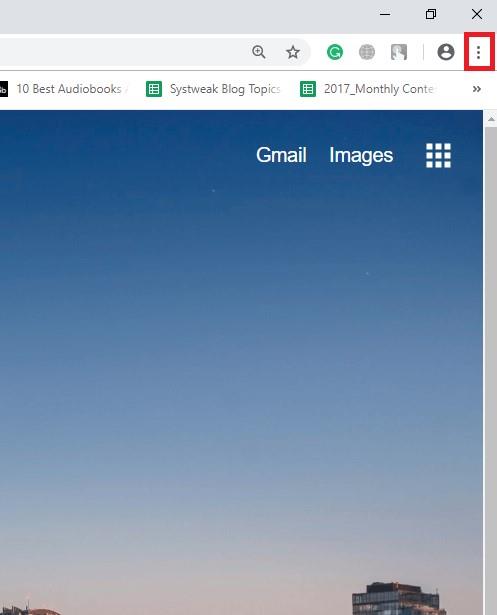
Krok 3: Vyberte Nastavenia.
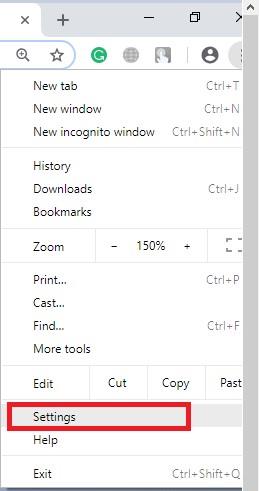
Krok 4: Kliknite na odkaz Rozšírené v spodnej časti obrazovky.
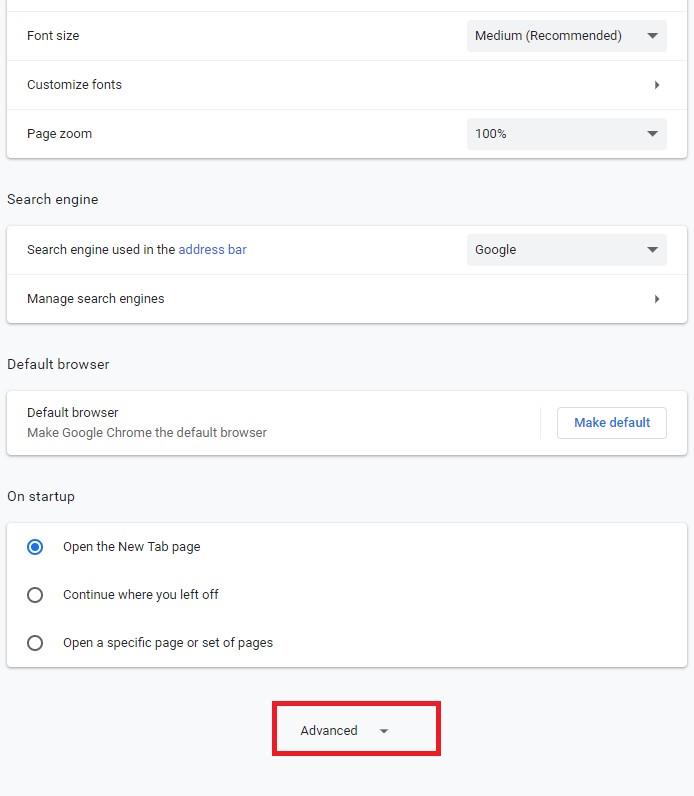
Krok 5: Prejdite nadol a vyberte Nastavenia obsahu v časti Ochrana osobných údajov a zabezpečenie.
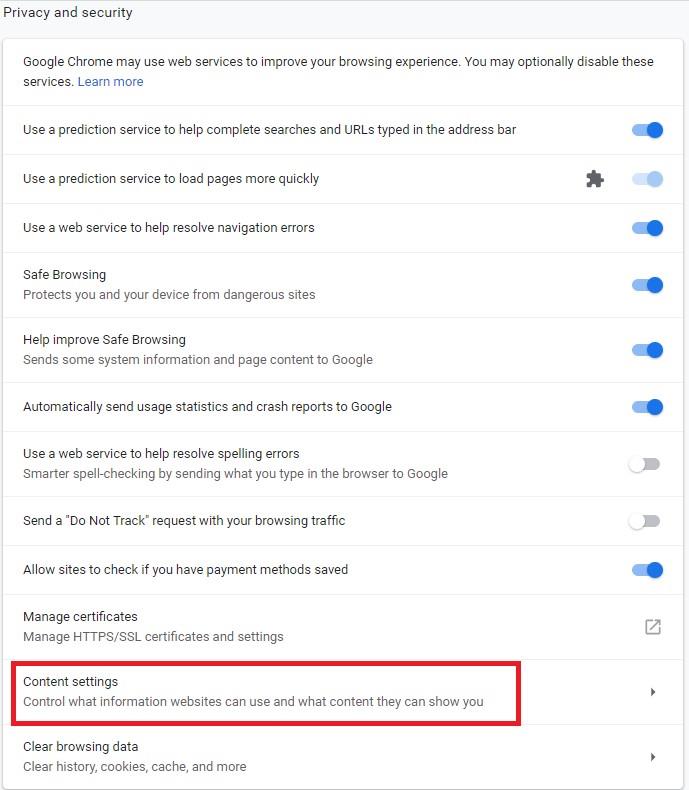
Krok 6: Vyberte Cookies.
Krok 7: Teraz musíte vybrať nastavenia, ktoré chcete použiť v súboroch cookie.
Prečítajte si tiež: -
Google Chrome: Objavili sa nové funkcie Vedeli ste, že Google práve spustil Chrome 69 pri príležitosti jeho 10. výročia? Prečítajte si, aby ste vedeli...
„Povoliť stránkam ukladať a čítať údaje súborov cookie“ znamená povoliť súbory cookie tretích strán a súbory cookie prvej strany.
„Uchovávajte miestne údaje len do ukončenia prehliadača“ znamená, že súbory cookie tretích strán a súbory cookie prvej strany sa pri ukončení vymažú.
„Blokovať súbory cookie tretích strán“ má zabrániť webovým stránkam tretích strán uchovávať a pristupovať k údajom súborov cookie.
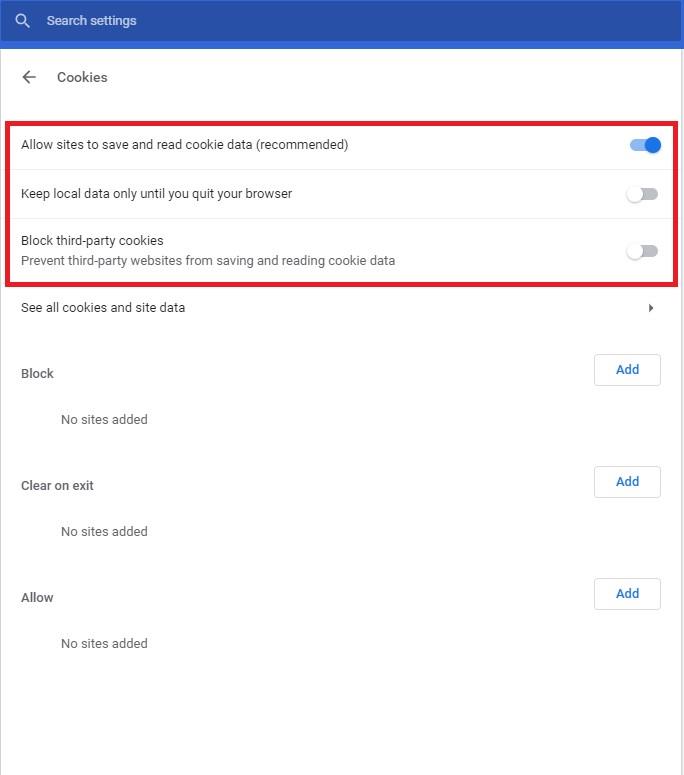
Ako pridať výnimky pre súbory cookie pre konkrétne v prehliadači Google Chrome.
Ak chcete pridať výnimky súborov cookie pre konkrétne súbory v prehliadači Google Chrome, postupujte podľa krokov uvedených nižšie.
Krok 1: Všetko, čo musíte urobiť, je kliknúť na možnosť pridať, aby ste vymazali pri ukončení alebo zablokovali.
Krok 2: Teraz musíte zadať stránky, pre ktoré chcete pridať výnimku, a potom stlačiť Pridať.
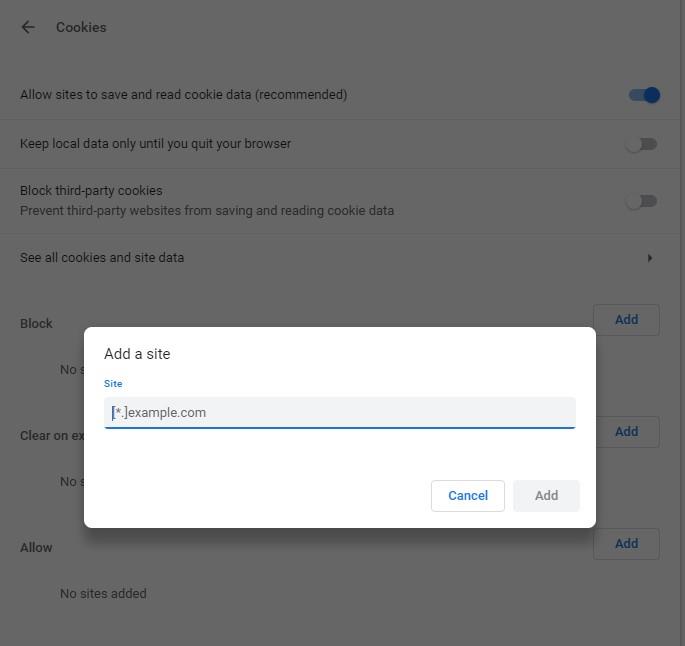
Krok 3: Po dokončení musíte znova prejsť na súbory cookie.
Upravte výnimky pre súbory cookie pre vybrané webové stránky v prehliadači.
Ak chcete upraviť výnimky pre súbory cookie, postupujte podľa pokynov nižšie.
Krok 1: Spustite prehliadač Chrome.
Krok 2: Kliknite na ikonu Viac (tri zvislé bodky), môžete ju nájsť v pravom hornom rohu.
Krok 3: Vyberte Blokovať, Povoliť alebo Vymazať pri ukončení podľa vašich požiadaviek.
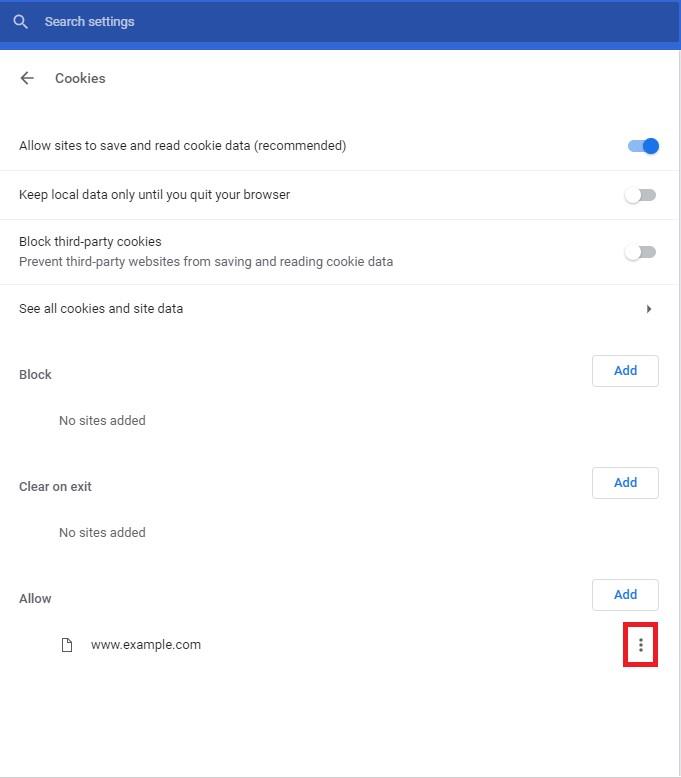
Musíte prečítať:-
5 Skryté nastavenia prehliadača Google Chrome pre Android, ktoré sa oplatí vyladiť Aplikácia Google Chrome pre Android poskytuje chvályhodný zážitok z prehliadania. Je rýchly, pohotový a dodáva sa s balíkom...
Ako odstrániť výnimku pre súbory cookie pre webové stránky v prehliadači Google Chrome?
V prehliadači Google Chrome je celkom jednoduché odstrániť výnimky pre súbory cookie pre webové stránky.
Krok 1: Kliknite na ikonu možnosti Viac napravo od tých istých stránok, ktoré chcete ako výnimku odstrániť.
Krok 2: Stlačte predposlednú možnosť Odstrániť.
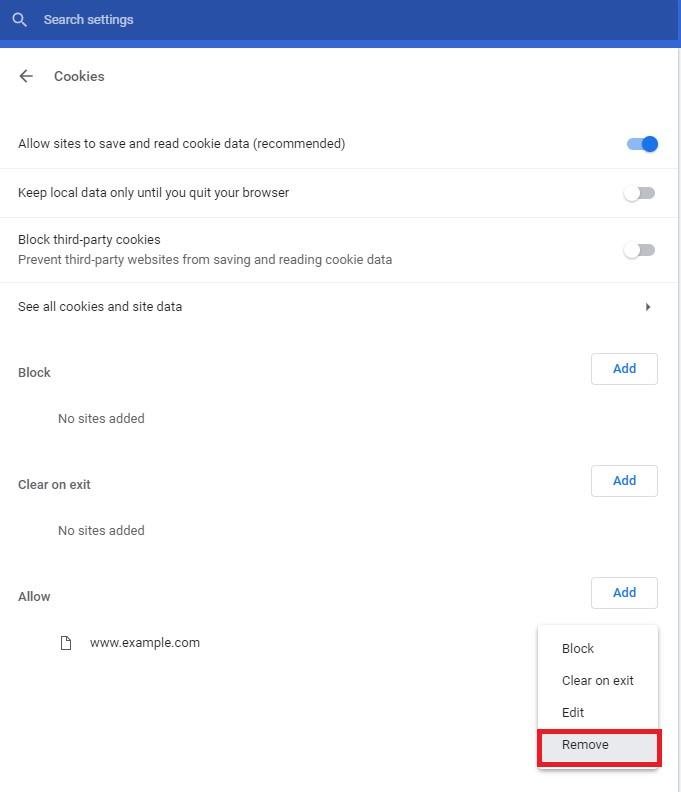
Teraz teda môžete v prehliadači Google Chrome jednoducho pridávať, upravovať a spravovať súbory cookie a uistiť sa, že nikto nenarúša vaše súkromie. Súbory cookie môžete zakázať aj v prehliadači Google Chrome.
DAYZ je hra plná šialených, nakazených ľudí v postsovietskej krajine Černarus. Zistite, ako sa zbaviť choroby v DAYZ a udržte si zdravie.
Naučte sa, ako synchronizovať nastavenia v systéme Windows 10. S touto príručkou prenesiete vaše nastavenia na všetkých zariadeniach so systémom Windows.
Ak vás obťažujú štuchnutia e-mailov, na ktoré nechcete odpovedať alebo ich vidieť, môžete ich nechať zmiznúť. Prečítajte si toto a zistite, ako zakázať funkciu štuchnutia v Gmaile.
Nvidia Shield Remote nefunguje správne? Tu máme pre vás tie najlepšie opravy, ktoré môžete vyskúšať; môžete tiež hľadať spôsoby, ako zmeniť svoj smartfón na televízor.
Bluetooth vám umožňuje pripojiť zariadenia a príslušenstvo so systémom Windows 10 k počítaču bez potreby káblov. Spôsob, ako vyriešiť problémy s Bluetooth.
Máte po inovácii na Windows 11 nejaké problémy? Hľadáte spôsoby, ako opraviť Windows 11? V tomto príspevku sme uviedli 6 rôznych metód, ktoré môžete použiť na opravu systému Windows 11 na optimalizáciu výkonu vášho zariadenia.
Ako opraviť: chybové hlásenie „Táto aplikácia sa nedá spustiť na vašom počítači“ v systéme Windows 10? Tu je 6 jednoduchých riešení.
Tento článok vám ukáže, ako maximalizovať svoje výhody z Microsoft Rewards na Windows, Xbox, Mobile a iných platforiem.
Zistite, ako môžete jednoducho hromadne prestať sledovať účty na Instagrame pomocou najlepších aplikácií, ako aj tipy na správne používanie.
Ako opraviť Nintendo Switch, ktoré sa nezapne? Tu sú 4 jednoduché riešenia, aby ste sa zbavili tohto problému.






